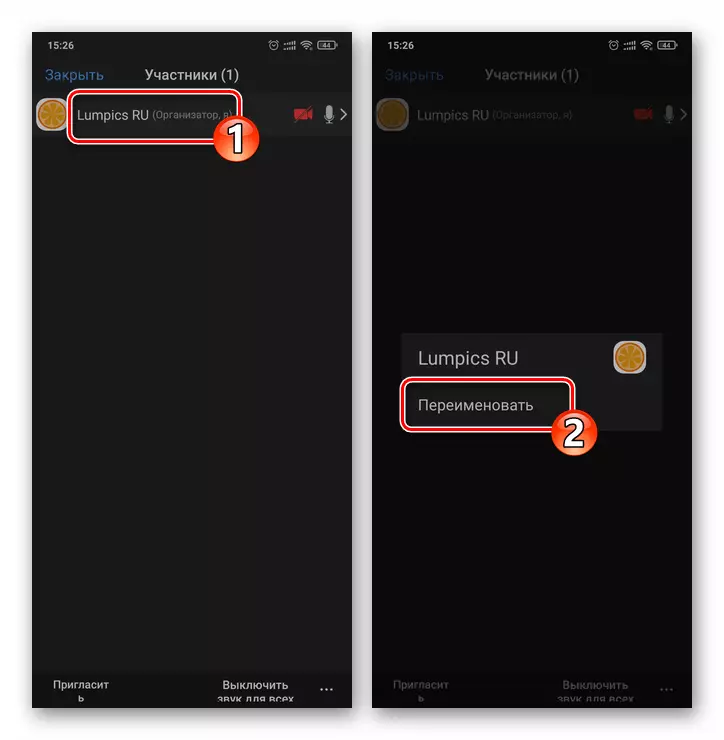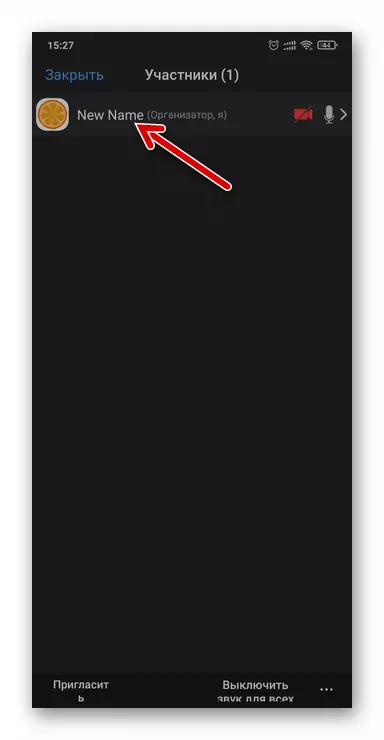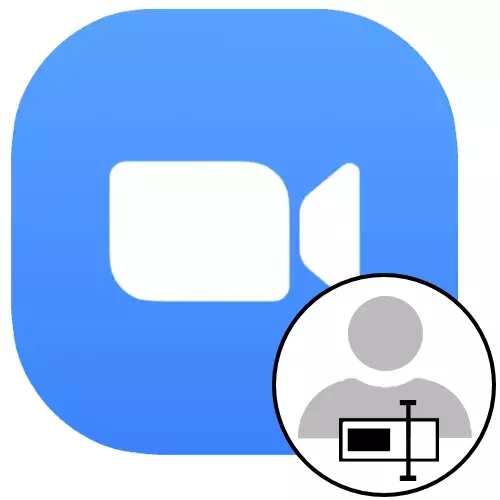
1 ੰਗ 1: ਅਧਿਕਾਰਤ ਸਾਈਟ
ਜ਼ੂਮ ਆਨਲਾਈਨ ਕਾਨਫਰੰਸ ਪ੍ਰਣਾਲੀ ਵਿਚ ਸਾਡੇ ਨਾਮਾਂ ਦੁਆਰਾ ਵਿਚਾਰ ਅਧੀਨ ਆਉਣ ਵਾਲੇ ਤਰੀਕਿਆਂ ਤੋਂ ਭਾਵ ਹੈ ਕਿ ਨਿੱਜੀ ਖਾਤੇ ਦੇ ਨਿੱਜੀ ਖਾਤੇ ਵਿਚ ਉਪਲਬਧ ਇਕ ਫੰਕਸ਼ਨ ਦੀ ਵਰਤੋਂ ਦਾ ਸੰਕੇਤ ਕਰਦਾ ਹੈ. ਹਦਾਇਤ ਵਰਤੇ ਗਏ ਜ਼ਰਾਮੀ ਦੇ ਅਨੁਸਾਰੀ ਹੈ, ਪਰ ਇਸ ਨੂੰ ਮੋਬਾਈਲ ਉਪਕਰਣ ਦੀ ਬਜਾਏ ਇੱਕ ਪੀਸੀ ਤੇ ਕਰਨਾ ਵਧੇਰੇ ਸੁਵਿਧਾਜਨਕ ਹੈ.
- ਅਧਿਕਾਰਤ ਸਾਈਟ ਜ਼ੂਮ ਵਿੱਚ ਹੇਠ ਦਿੱਤੇ ਲਿੰਕ ਤੇ ਜਾਓ, "ਸਿਸਟਮ ਵਿੱਚ ਲੌਗ ਇਨ ਕਰੋ ਤੇ ਕਲਿਕ ਕਰੋ."
Online ਨਲਾਈਨ ਕਾਨਫਰੰਸ ਦੇ ਸੰਗਠਨ ਦੇ ਸੰਗਠਨ ਦੀ ਅਧਿਕਾਰਤ ਵੈਬਸਾਈਟ ਜ਼ੂਮ ਕਰੋ
- ਸੇਵਾ ਵਿੱਚ ਲੌਗ ਇਨ ਕਰੋ - ਵੈਬ ਪੇਜ ਅਤੇ ਪਾਸਵਰਡ ਦੇ ਉਚਿਤ ਖੇਤਰਾਂ ਵਿੱਚ ਆਪਣਾ ਲੌਗਇਨ (ਈਮੇਲ) ਅਤੇ ਪਾਸਵਰਡ ਦਰਜ ਕਰੋ, ਅਤੇ ਨਾਲ ਹੀ, "ਕੈਪਟਾ ਕੋਡ ਵਿੱਚ ਸ਼ਾਮਲ ਕਰੋ" ਤੇ ਕਲਿਕ ਕਰੋ.
- ਸੋਧ ਲਿੰਕ ਤੇ ਕਲਿਕ ਕਰੋ, ਜੋ ਤੁਹਾਡੇ ਅਵਤਾਰ ਨੂੰ ਜ਼ੂਮ ਅਤੇ ਇਸ ਵੇਲੇ ਸਿਸਟਮ ਵਿੱਚ ਕੰਮ ਕਰ ਰਿਹਾ ਹੈ ਖੇਤਰ ਵਿੱਚ ਸੱਜੇ ਪਾਸੇ ਸਥਿਤ ਹੈ.
- "ਨਾਮ" ਅਤੇ "ਉਪਨਾਮ" ਖੇਤਰਾਂ ਵਿੱਚ ਨਵਾਂ ਡੇਟਾ ਦਰਜ ਕਰੋ.
- "ਤਬਦੀਲੀਆਂ ਸੰਭਾਲੋ" ਤੇ ਕਲਿਕ ਕਰੋ,
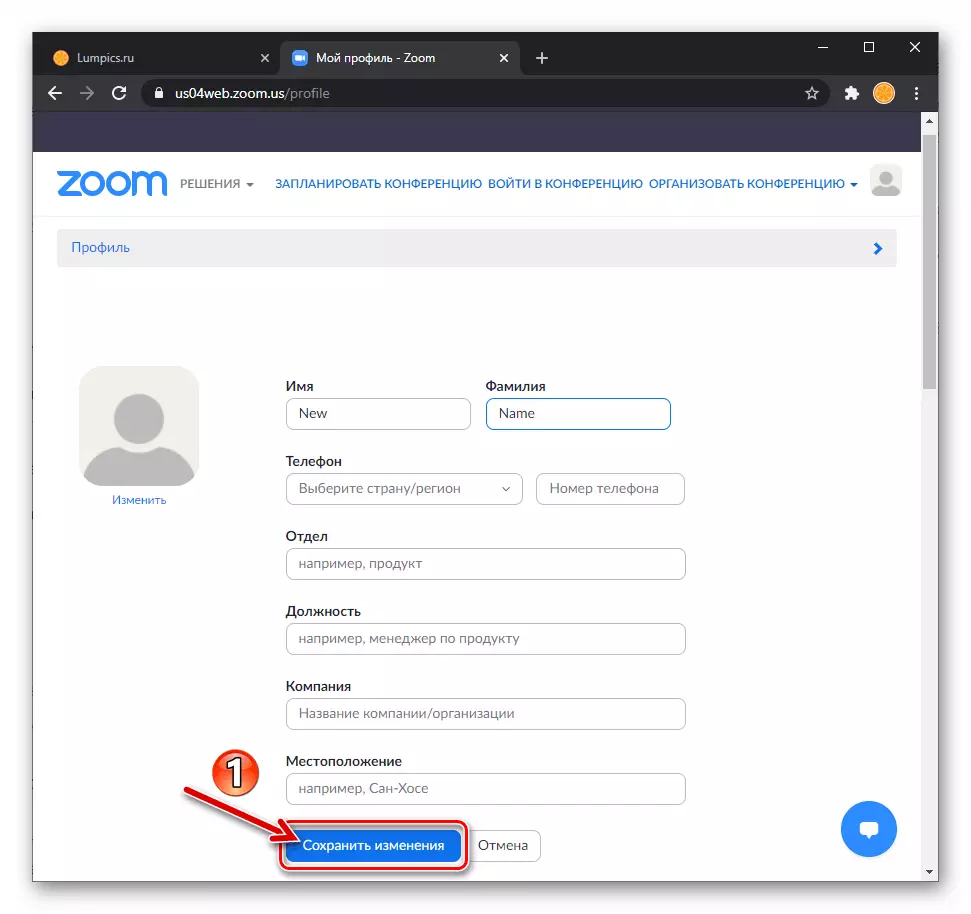
ਜ਼ੂਮ ਸਰਵਿਸ ਵਿੱਚ ਆਪਣਾ ਨਾਮ ਬਦਲਣ ਦੀ ਵਿਧੀ ਨੂੰ ਪੂਰਾ ਕਰਨ ਲਈ.

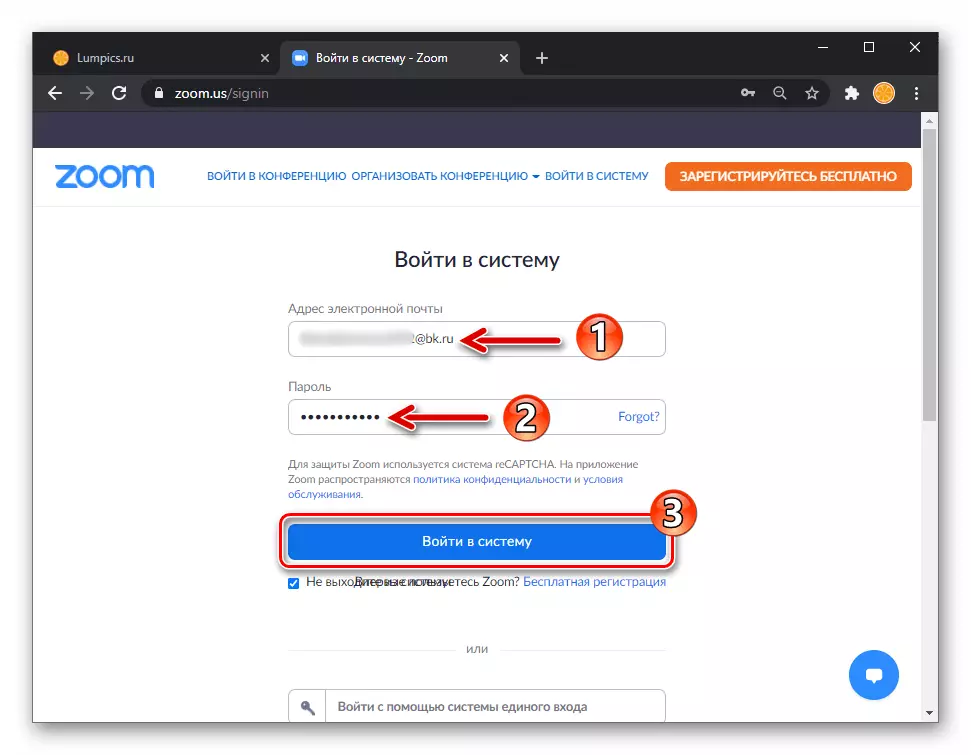
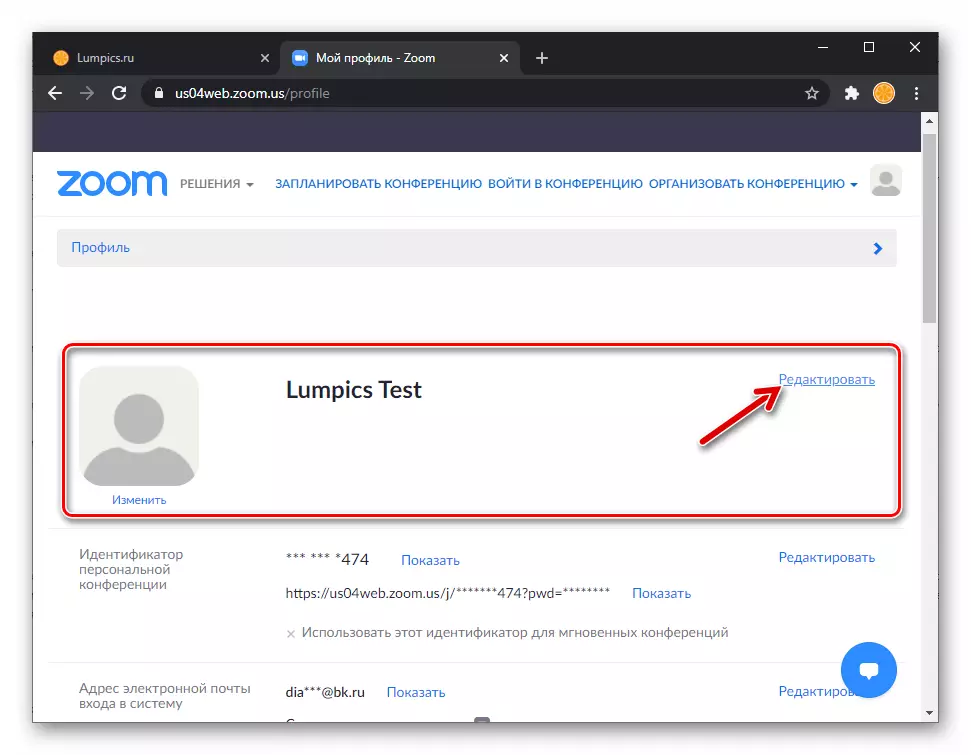
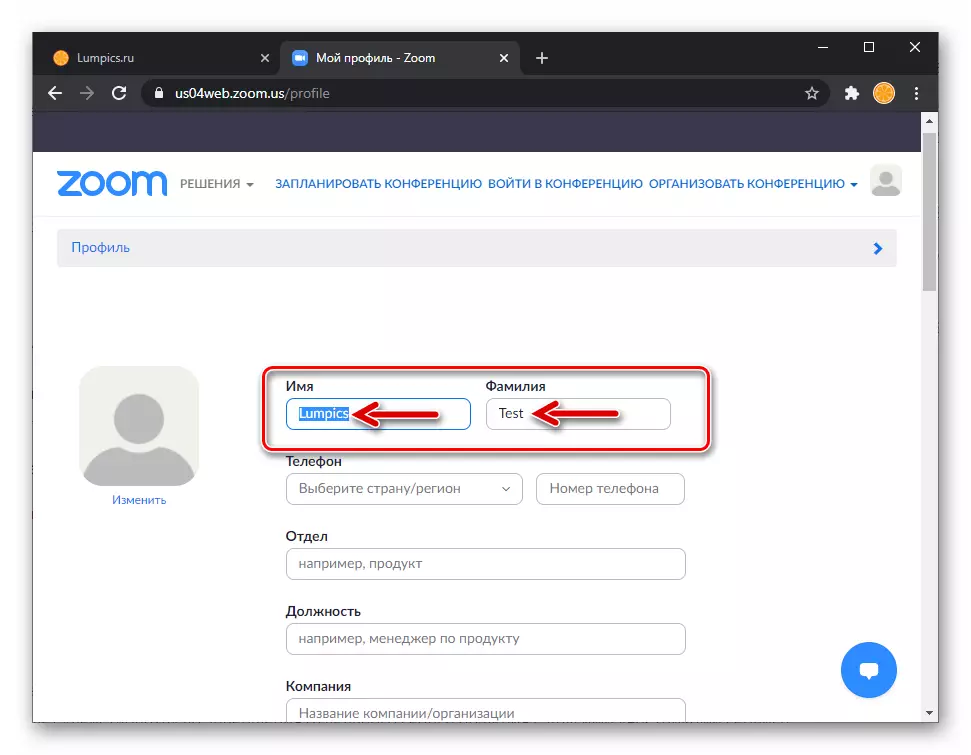

2 ੰਗ 2: ਵਿੰਡੋਜ਼ ਲਈ ਜ਼ੂਮ ਕਰੋ
ਡੈਸਕਟਾਪ ਐਪਲੀਕੇਸ਼ਨ ਜ਼ੂਮ ਲਈ, ਆਪਣਾ ਨਾਮ ਬਦਲਣ ਦੀ ਯੋਗਤਾ ਇਸ ਦੇ ਸੰਚਾਲਨ ਦੇ ਕਿਸੇ ਵੀ ਸਮੇਂ ਉਪਲਬਧ ਹੈ. ਓਪਰੇਸ਼ਨ ਕਰਨ ਲਈ ਦੋ ਵਿਕਲਪ ਹਨ: ਪ੍ਰੋਫਾਈਲ ਡੇਟਾ ਵਿੱਚ ਤਬਦੀਲੀਆਂ ਕਰਕੇ ਇੱਕ "ਸਥਾਈ" ਉਪਨਾਮ ਚੁਣੋ; ਕਾਨਫਰੰਸ ਦੌਰਾਨ ਆਪਣੇ ਖੁਦ ਦੇ ਵਿਅਕਤੀ ਦਾ ਨਾਮ ਬਦਲੋ - ਇਸ ਸਥਿਤੀ ਵਿੱਚ, ਸੇਵਾ ਵਿੱਚ ਹੋਰ ਭਾਗੀਦਾਰਾਂ ਦੇ ਨਾਲ ਵੱਖਰੇ ਸੰਚਾਰ ਸੈਸ਼ਨ ਦੀ ਪੂਰੀ ਹੋਣ ਤੱਕ ਨਿਰਧਾਰਤ ਨਾਮ "ਐਕਟ" ਕਰੇਗਾ.ਵਿਕਲਪ 1: ਪ੍ਰੋਫਾਈਲ ਸੈਟਿੰਗਜ਼
- ਪੀਸੀ ਲਈ ਜ਼ੂਮ ਖੋਲ੍ਹੋ. ਜੋ ਤੁਹਾਡੇ ਅਵਤਾਰ ਦੇ ਹੇਠਾਂ ਟੈਬ ਪ੍ਰਦਰਸ਼ਿਤ ਕੀਤੀ "ਮੁੱਖ" ਵਿੰਡੋ ਵਿੱਚ ਸੱਜੇ ਪਾਸੇ ਸਥਿਤ ਹੈ "ਮੁੱਖ" ਵਿੰਡੋ ਵਿੱਚ ਸੱਜੇ ਪਾਸੇ ਸਥਿਤ ਹੈ.
- "ਸੈਟਿੰਗਜ਼" ਮੀਨੂ ਵਿੱਚ, "ਪ੍ਰੋਫਾਈਲ" ਭਾਗ ਤੇ ਜਾਓ.
- "ਮੇਰਾ ਪ੍ਰੋਫਾਈਲ ਬਦਲੋ" ਬਟਨ ਤੇ ਕਲਿਕ ਕਰੋ.
- ਹਦਾਇਤਾਂ ਦੇ ਪਿਛਲੇ ਬਿੰਦੂ ਦੀ ਫਾਂਸੀ ਨੂੰ ਡਿਫੌਲਟ ਵੈੱਬ ਬਰਾ browser ਜ਼ਰ ਦੇ ਉਦਘਾਟਨ ਅਤੇ ਇਸ ਵਿਚ ਜ਼ੂਮ ਵੈਬਸਾਈਟ ਖੋਲ੍ਹਣ ਦੀ ਅਗਵਾਈ ਕਰੇਗਾ. ਇਸ ਤੋਂ ਇਲਾਵਾ, ਪੈਰਾ 2 ਤੋਂ ਸ਼ੁਰੂ ਕਰਦਿਆਂ, ਹਦਾਇਤ ਸਿਰਲੇਖ ਦੇ ਸਿਰਲੇਖ ਸਿਰਲੇਖ ਦੇ ਉਦੇਸ਼ ਨਾਲ, ਹਦਾਇਤ ਦੇ "ੰਗ 1" ਦੀ ਪਾਲਣਾ ਕਰੋ.

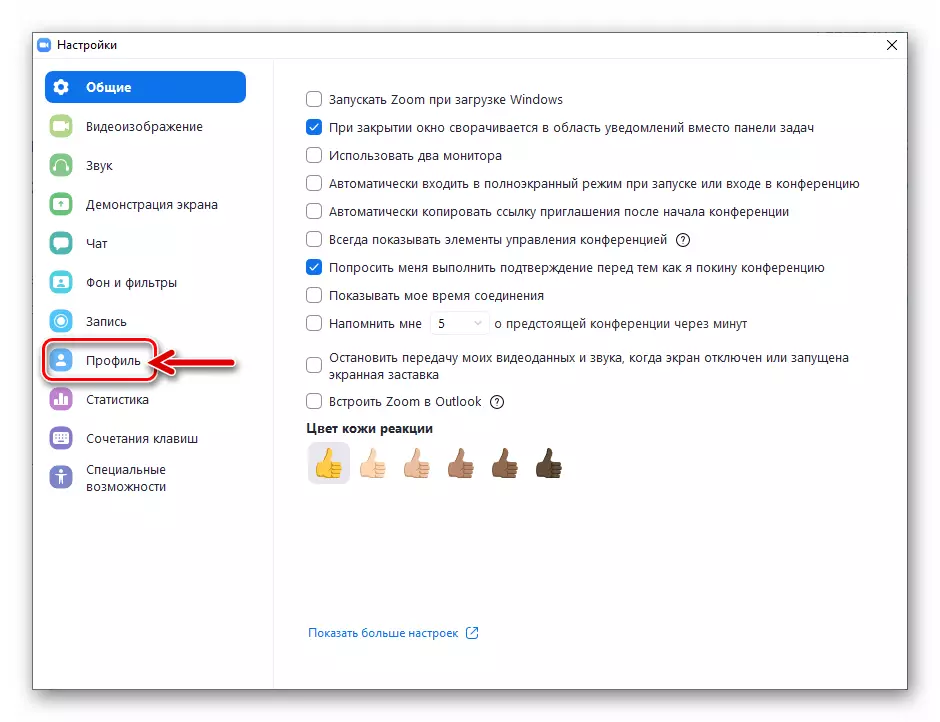

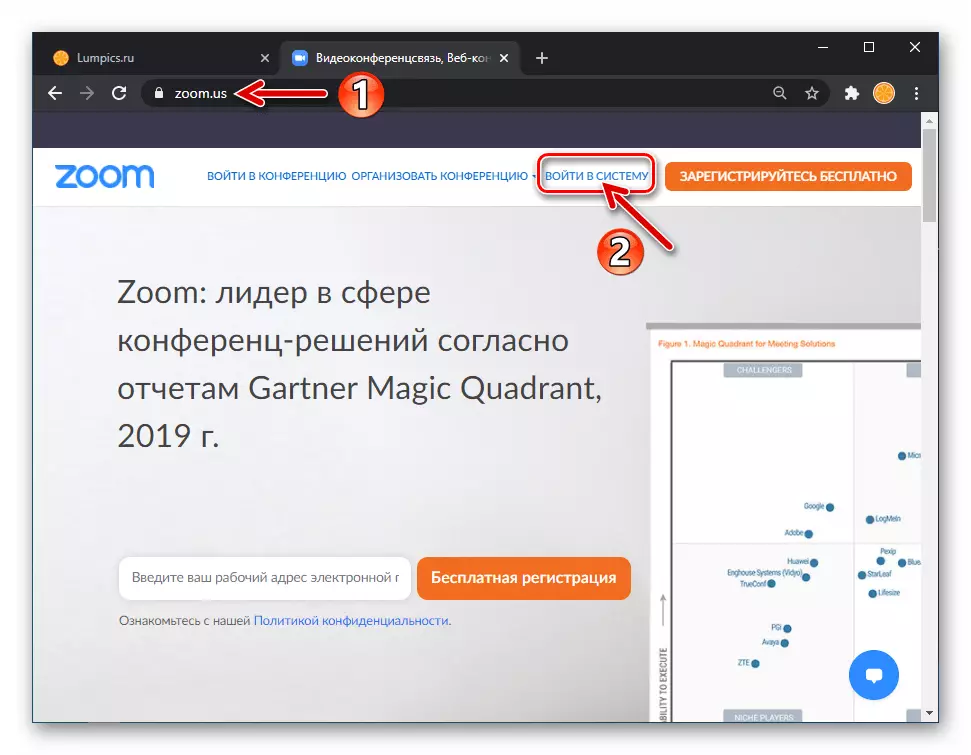
ਵਿਕਲਪ 2: ਕਾਨਫਰੰਸ ਵਿੰਡੋ
- ਇੱਕ ਨਵਾਂ ਜਾਂ ਪਹਿਲਾਂ ਤੋਂ ਫੰਕਸ਼ਨਿੰਗ ਕਾਨਫਰੰਸ ਵਿੱਚ ਸ਼ਾਮਲ ਹੋਣ ਲਈ,
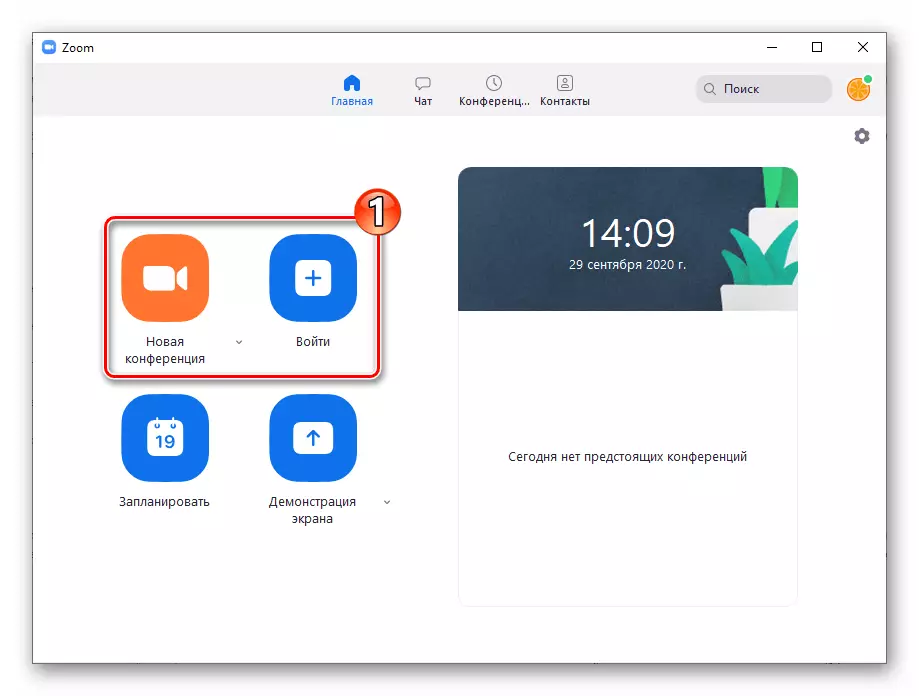
ਟੂਲਬਾਰ ਵਿੰਡੋ ਦੇ ਤਲ 'ਤੇ "ਭਾਗੀਦਾਰਾਂ" ਬਟਨ ਤੇ ਕਲਿਕ ਕਰੋ (ਜਦੋਂ ਤੁਸੀਂ ਮਾ mouse ਸ ਪੁਆਇੰਟਰ ਹੋ ਤਾਂ ਆਉਦਾ ਹੈ).
- ਭਾਗੀਦਾਰਾਂ ਦੀ ਸੂਚੀ ਵਿੱਚ ਤੁਹਾਡੇ ਨਾਮ ਤੇ ਮਾ ouse ਸ.
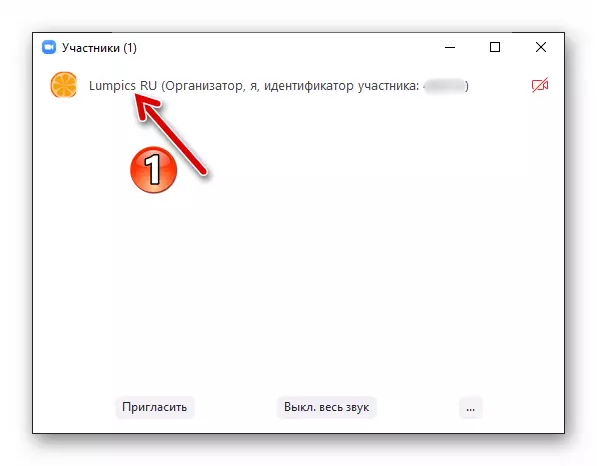
ਅਤੇ ਫਿਰ ਇਸ ਖੇਤਰ ਵਿਚ ਪ੍ਰਦਰਸ਼ਿਤ ਖੇਤਰ ਵਿਚ ਪ੍ਰਦਰਸ਼ਿਤ "ਐਡਵਾਂਸਡ" ਬਟਨ ਤੇ ਕਲਿਕ ਕਰੋ.
- ਜੋ ਮੀਨੂ ਵਿੱਚ ਦਿਸਣ ਵਾਲਾ ਹੈ, ਨਾਮ ਬਦਲੋ ਦੀ ਚੋਣ ਕਰੋ.
- ਖੁੱਲੀ ਵਿੰਡੋ ਦੇ ਖੇਤਰ ਵਿੱਚ ਕਾਨਫਰੰਸ ਦੇ ਸਮੇਂ ਇੱਕ ਉਪਨਾਮ ਸਥਾਪਤ ਕਰੋ

ਅਤੇ ਫਿਰ ਕਲਿੱਕ ਕਰੋ ਠੀਕ ਹੈ.

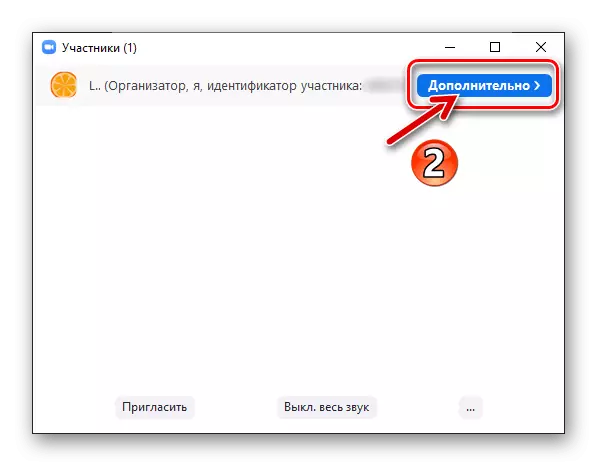

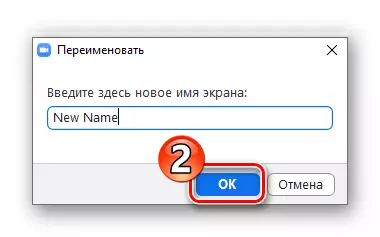
3 ੰਗ 3: ਮੋਬਾਈਲ ਐਪਲੀਕੇਸ਼ਨ
ਸਿਸਟਮ ਦੇ ਆਪਣੇ ਖੁਦ ਦੇ ਪ੍ਰੋਫਾਈਲ ਡੇਟਾ ਨਾਲ ਕੰਮ ਕਰਨ ਦੇ ਅਧਾਰ ਵਿੱਚ ਜ਼ੂਮ ਨੂੰ ਵਧੇਰੇ convenient ੁਕਵੇਂ ਸੰਦ ਵਧੇਰੇ convenient ੁਕਵੇਂ ਸੰਦ ਨੂੰ ਵਧੇਰੇ convenient ੁਕਵੇਂ ਸੰਦ ਵਧੇਰੇ ਸੁਵਿਧਾਜਨਕ ਸੰਦ ਵਧੇਰੇ convenient ੁਕਵੇਂ ਸੰਦ ਨੂੰ ਵਧੇਰੇ ਸੁਵਿਧਾਜਨਕ ਸੰਦ ਵਧੇਰੇ convenient ੁਕਵੇਂ ਸੰਦ ਨੂੰ ਮੰਨਦੇ ਹਨ, ਬਲਕਿ ਇੱਕ ਪੀਸੀ / ਲੈਪਟਾਪ ਲਈ ਇੱਕ ਗਾਹਕ ਦੀ ਬਜਾਏ ਵਧੇਰੇ convenient ੁਕਵੇਂ ਸੰਦ ਨੂੰ ਵਧੇਰੇ convenient ੁਕਵੇਂ ਸੰਦ ਨੂੰ ਵਧੇਰੇ convenient ੁਕਵੇਂ ਸੰਦ ਮੰਨਦੇ ਹਨ. ਸਮਾਰਟਫੋਨ ਤੋਂ, ਤੁਸੀਂ ਕੋਈ ਨਾਮ ਚੁਣ ਸਕਦੇ ਹੋ ਜੋ ਦੂਜੇ ਭਾਗੀਦਾਰਾਂ ਦੁਆਰਾ ਨਿਰੰਤਰ ਪ੍ਰਦਰਸ਼ਤ ਕੀਤਾ ਜਾਂਦਾ ਹੈ - ਐਪਲੀਕੇਸ਼ਨ ਸੈਟਿੰਗਾਂ ਵਿੱਚ ਬਦਲਾਅ ਕਰ ਕੇ. ਇਸ ਤੋਂ ਇਲਾਵਾ, ਅਸਥਾਈ ਸੂਚਨਾ ਦੀ ਚੋਣ ਉਪਲਬਧ ਹੈ, ਜੋ ਕਿ ਇਕ ਖ਼ਾਸ ਕਾਨਫਰੰਸ ਦੌਰਾਨ ਅਤੇ ਇਸ ਦੇ ਪੂਰਾ ਹੋਣ ਤੋਂ ਪਹਿਲਾਂ ਦਿਖਾਇਆ ਜਾਵੇਗਾ.ਵਿਕਲਪ 1: ਪ੍ਰੋਫਾਈਲ ਡੇਟਾ
- ਜ਼ੂਮ ਮੋਬਾਈਲ ਐਪਲੀਕੇਸ਼ਨ ਨੂੰ ਖੋਲ੍ਹੋ, ਭਾਗ ਪੈਨਲ ਸਕਰੀਨ ਦੇ ਤਲ 'ਤੇ ਸੱਜੇ ਪਾਸੇ ਦੇ ਅਨੁਕੂਲ ਆਈਕਾਨ' ਤੇ ਟੈਪ ਕਰਨ ਲਈ "ਸੈਟਿੰਗਜ਼" ਤੇ ਜਾਓ.
- ਸਕ੍ਰੀਨ ਦੇ ਸਿਖਰ ਤੇ ਆਪਣੇ ਨਾਮ ਨੂੰ ਛੋਹਵੋ. ਅੱਗੇ, ਚੋਣਾਂ ਦੀ ਸੂਚੀ ਵਿੱਚ ਸੂਚੀ ਵਿੱਚ, "ਡਿਸਪਲੇਅ ਨਾਮ" ਆਈਟਮ ਤੇ ਕਲਿਕ ਕਰੋ.
- ਇਸ ਦੇ ਉਲਟ ਲਿਖੀਆਂ ਸ਼ਿਲੀਆਂ ਲਿਖੀਆਂ ਸ਼ਿਲੀਆਂ ਗੱਲਾਂ ਅਤੇ "ਉਪਨਾਮ" ਤੇ ਟੈਪਿੰਗ ਕਰੋ ਜੋ ਖੁੱਲ੍ਹਦੀ ਹੈ, ਉਨ੍ਹਾਂ ਨੂੰ ਜ਼ਰੂਰੀ ਨਾਲ ਬਦਲੋ. ਓਪਰੇਸ਼ਨ ਨੂੰ ਪੂਰਾ ਕਰਨ ਅਤੇ ਪ੍ਰਦਾਨ ਕੀਤੇ ਗਏ ਡੇਟਾ ਨੂੰ ਸੇਵ ਕਰਨ ਲਈ, "ਓਕੇ" ਤੇ ਟੈਪ ਕਰੋ.
- ਇਸ 'ਤੇ, ਸਿਰਲੇਖ ਦੇ ਲੇਖ ਵਿਚ ਆਵਾਜ਼ ਨੂੰ ਲਾਗੂ ਕੀਤਾ ਜਾਂਦਾ ਹੈ, ਨੂੰ ਹੱਲ ਕੀਤਾ ਜਾਂਦਾ ਮੰਨਿਆ ਜਾਂਦਾ ਹੈ, - ਉਪਰੋਕਤ ਨਾਮ ਉਦੋਂ ਤਕ ਸਟੈਪ ਵਿਚ ਕੰਮ ਕਰੇਗਾ ਜਦੋਂ ਤਕ ਤੁਸੀਂ ਇਸ ਨੂੰ ਨਹੀਂ ਬਦਲਦੇ.

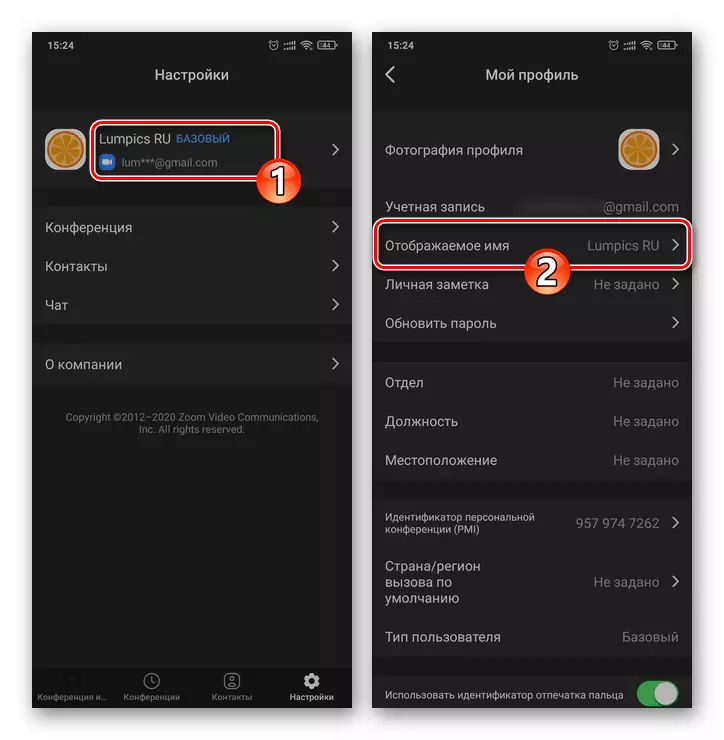
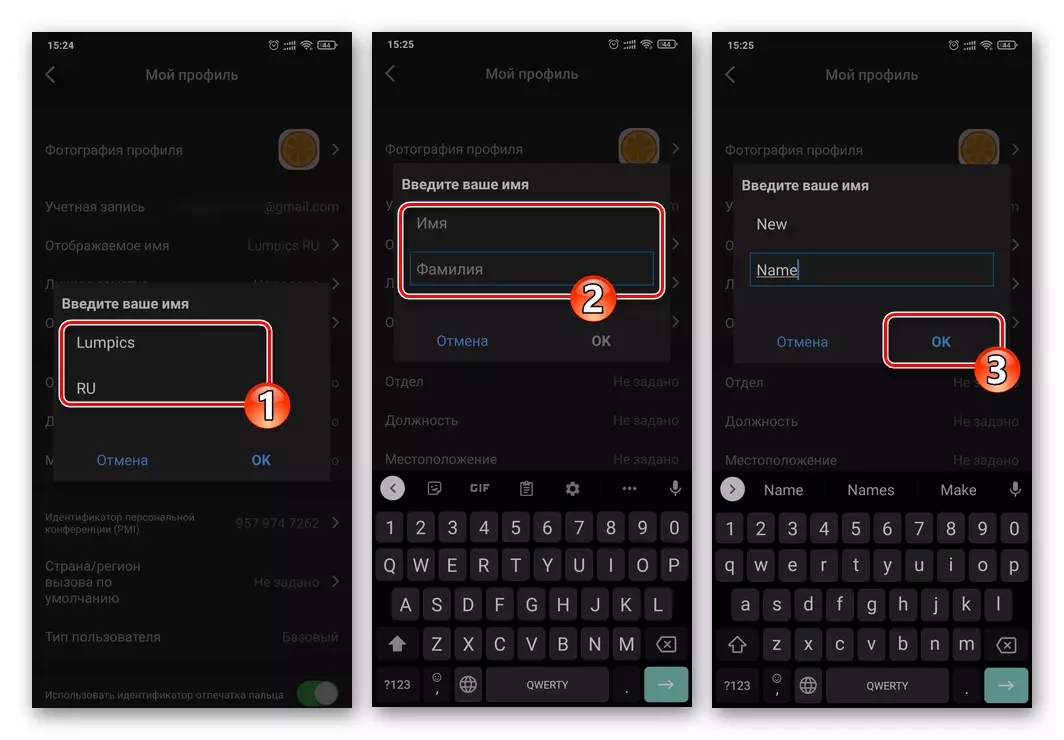
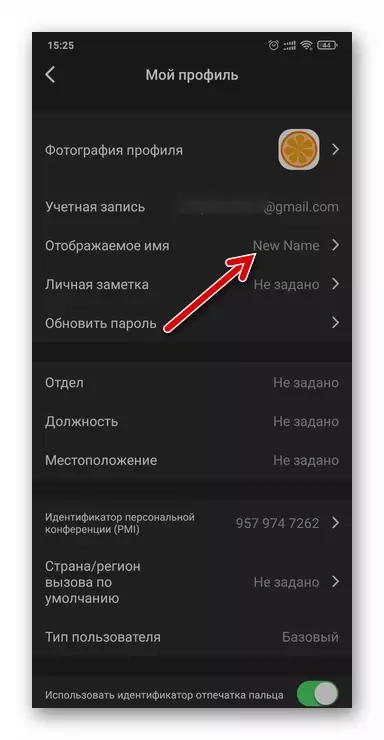
ਵਿਕਲਪ 2: ਕਾਨਫਰੰਸ ਸਕ੍ਰੀਨ
- ਇੱਕ ਨਵੀਂ ਕਾਨਫਰੰਸ ਸ਼ੁਰੂ ਕਰੋ ਜਾਂ ਪਹਿਲਾਂ ਤੋਂ ਬਣੇ ਸੰਚਾਰ ਚੈਨਲ ਵਿੱਚ ਸ਼ਾਮਲ ਹੋਵੋ. ਹੇਠ ਦਿੱਤੇ ਟੂਲ ਬਾਰ ਤੋਂ, "ਹਿੱਸਾ ਲੈਣ ਲਈ ਭਾਗ".
- ਇਸ ਸੂਚੀ ਵਿੱਚ ਆਪਣਾ ਨਾਮ ਤੇ ਟੈਪ ਕਰੋ ਜੋ ਸਕ੍ਰੀਨ ਤੇ ਦਿਖਾਈ ਦਿੰਦਾ ਹੈ, ਫਿਰ ਵਿਖਾਈ ਦੇ ਵਿੰਡੋ ਵਿੱਚ "ਨਾਮ ਬਦਲੋ" ਟੈਪ ਕਰੋ.
- ਅਗਲੇ ਵਿੰਡੋ ਖੇਤਰ ਵਿੱਚ ਇੱਕ ਨਵਾਂ ਉਪਨਾਮ ਬਣਾਓ, ਇਨਪੁਟ ਨੂੰ ਬੰਦ ਕਰੋ ਠੀਕ ਹੈ.
- ਹੁਣ ਤੋਂ, ਕਾਨਫਰੰਸ ਵਿਚ ਤੁਹਾਡੀ ਭਾਗੀਦਾਰੀ ਦੇ ਖ਼ਤਮ ਹੋਣ ਤਕ ਇਸ ਦੇ ਭਾਗੀਦਾਰਾਂ ਨੂੰ ਉਪਰੋਕਤ ਨਾਮ ਦੇ ਉੱਪਰ ਦਿੱਤੇ ਕਦਮਾਂ 'ਤੇ ਪਛਾਣਨ ਲਈ ਮਜਬੂਰ ਕੀਤਾ ਜਾਵੇਗਾ.